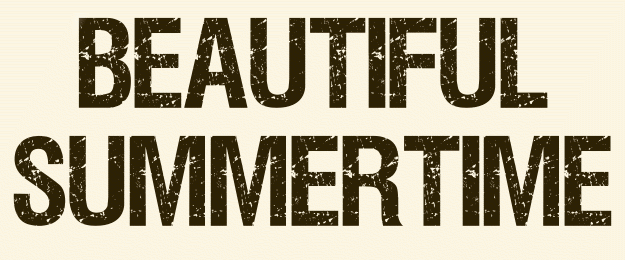 |

Deze tutorial is auteursrechtelijk beschermd door Bastelhexe alle rechten voorbehouden.
Elke verspreiding, zonder voorafgaande schriftelijke toestemming is geheel verboden.
Elke gelijkenis met een andere tutorial is puur toeval.
Deze les werd geschreven in PaintShop Pro 2019 op 24-08-2022.
Ik heb de persoonlijke toestemming van Christa om haar lessen te vertalen uit het Duits.
Wil je deze vertaling linken, dan moet je Christa daarvoor persoonlijk toestemming om vragen !!!
Ik ben alleen maar de vertaler, de auteursrechten liggen volledig bij Christa.
Vielen Dank Christa, das ich Ihnen schöne Tutorials im Niederländisch Übersetzen kann.
Claudia.
Materialen :
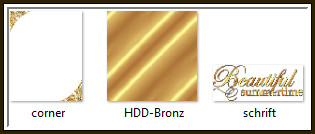
Het Patroon "" steek je in de juiste map van jouw PSP versie : Corel_08/Patronen.
Voor deze les dien je zelf een tube te zoeken en je kleuren hierop aan te passen.
De tube die ik gebruikt heb, kan je terug vinden in de les "Inspiration of Gold", ook een les van Bastelhexe.
Filters :
MuRa's Meister - Cloud en Pole Transform.
Graphics Plus - Cross Shadow.
dsb flux - Bright Noise.
Mehdi - Quick Mirror.
Filters Unlimited 2.0.
Buttons & Frames - Glass Frame 1 ***
Filter Factory Gallery G - Gradient Blinds ***
Filter Factory Gallery D - Ring Tile ***
optikVerve Labs - virtualPhotographer.
***Importeer de filters Buttons & Frames, Filter Factory Gallery G en D in het filter "Filters Unlimited 2.0""***
Kleurenpallet :

1ste kleur = #F4B653
2de kleur = #DD6F10
3de kleur = #FFFFFF
Wanneer je met eigen kleuren werkt speel dan met de mengmodus en/of dekking naar eigen inzicht.
Voorwoord van Christa :
Voor je begint even iets fundamenteels bij het maken van mijn lessen.
Mijn beschrijvingen hebben altijd betrekking met de manier waarop ik mijn lessen maak.
Bij gebruik van andere tubes en materialen moet je eventueel instellingen aanpassen of veranderen om de les te maken.
Elementen dienen dan ook ingekleurd te worden.
Deze dingen worden niet meer in de lessen beschreven.
OK, dan gaan we nu beginnen aan de les.

1.
Open jouw zelfgekozen tube en neem hieruit 2 kleuren, een lichte Voorgrondkleur en een iets donkere Achtergrondkleur.
De derde kleur is wit (#FFFFFF).

2.
Activeer terug je tube.
Verwijder de lagen en watermerken zodat je alleen de tube laag over hebt.
Lagen - Nieuwe rasterlaag.
Lagen - Schikken - Omlaag.
Effecten - Insteekfilters - MuRa's Meister - Cloud :
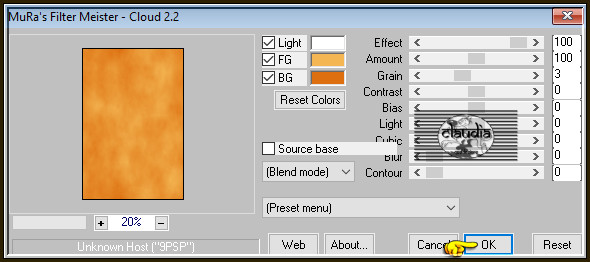
Als je dit filter eerder hebt gebruikt, dien je eerst op de "Reset" knop te klikken.
Als je meerdere keren op deze knop klikt, zal ook het uitzicht van de wolken veranderen.

3.
Selecties - Alles selecteren.
Lagen - Nieuwe rasterlaag.
Effecten - 3D-Effecten - Gestanst : Schaduwkleur = 2de kleur
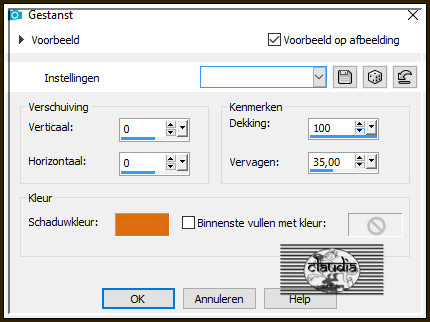
Selecties - Niets selecteren.

4.
Afbeelding - Randen toevoegen : Symmetrisch aangevinkt
1 px met de 2de kleur
2 px met de 1ste kleur
1 px met de 2de kleur
10 px met de 1ste kleur
Activeer de Toverstaf, Doezelen en Tolerantie op 0.
Ga terug naar je werkje en selecteer de rand van 10 px.
Effecten - Insteekfilters - Graphics Plus - Cross Shadow :
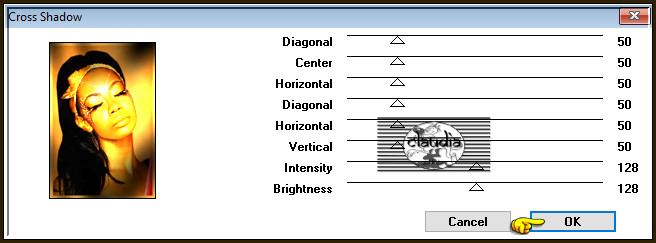
Effecten - Insteekfilters - dsb flux - Bright Noise :
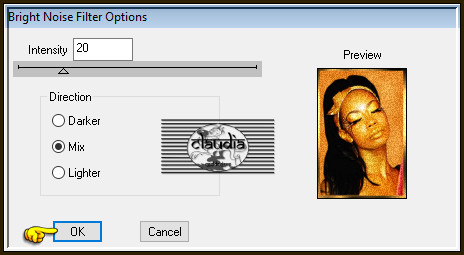
Selecties - Niets selecteren.
Afbeelding - Randen toevoegen : Symmetrisch aangevinkt
1 px met de 2de kleur
2 px met de 1ste kleur
1 px met de 2de kleur
10 px met de 1ste kleur
Activeer de Toverstaf en selecteer de rand van 10 px.
Effecten - Insteekfilters - Mehdi - Quick Mirror : dit filter heeft geen venster weer.
Selecties - Niets selecteren.
Afbeelding - Randen toevoegen : Symmetrisch aangevinkt
1 px met de 2de kleur
2 px met de 1ste kleur
1 px met de 2de kleur

5.
Afbeelding - Randen toevoegen : 55 px met de 1ste kleur, Symmetrisch aangevinkt.
Activeer de Toverstaf en selecteer de rand van 55 px.
Effecten - Insteekfilters - MuRa's Meister - Pole Transform :
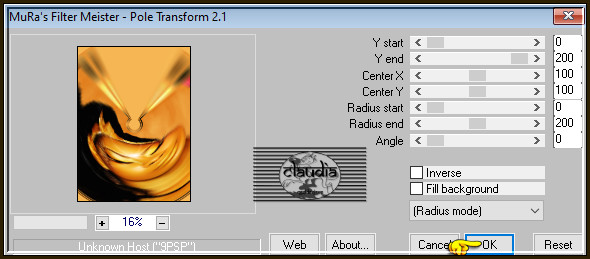
Effecten - Insteekfilters - <I.C.NET Software> - Filters Unlimited 2.0 - Buttons & Frames - Glass Frame 1 :
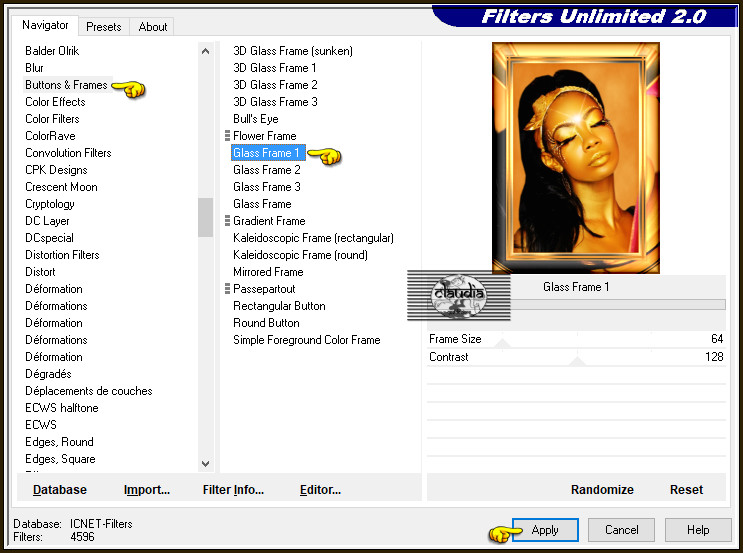
Selecties - Niets selecteren.

6.
Afbeelding - Randen toevoegen : Symmetrisch aangevinkt
1 px met de 2de kleur
2 px met de 1ste kleur
1 px met de 2de kleur
10 px met de 1ste kleur
Activeer de Toverstaf en selecteer de rand van 10 px.
Effecten - Insteekfilters - Graphics Plus - Cross Shadow : de instellingen staan goed.
Effecten - Insteekfilters - dsb flux - Bright Noise : de instellingen staan goed.
Selecties - Niets selecteren.
Afbeelding - Randen toevoegen : Symmetrisch aangevinkt
1 px met de 2de kleur
2 px met de 1ste kleur
1 px met de 2de kleur
10 px met de 1ste kleur
Activeer de Toverstaf en selecteer de rand van 10 px.
Effecten - Insteekfilters - Mehdi - Quick Mirror.
Selecties - Niets selecteren.
Afbeelding - Randen toevoegen : Symmetrisch aangevinkt
1 px met de 2de kleur
2 px met de 1ste kleur
1 px met de 2de kleur

7.
Afbeelding - Randen toevoegen : 55 px met de 1ste kleur, Symmetrisch aangevinkt.
Activeer de Toverstaf en selecteer de rand van 55 px.
Effecten - Insteekfilters - <I.C.NET Software> - Filters Unlimited 2.0 - Filter Factory Gallery G - Gradient Blinds :
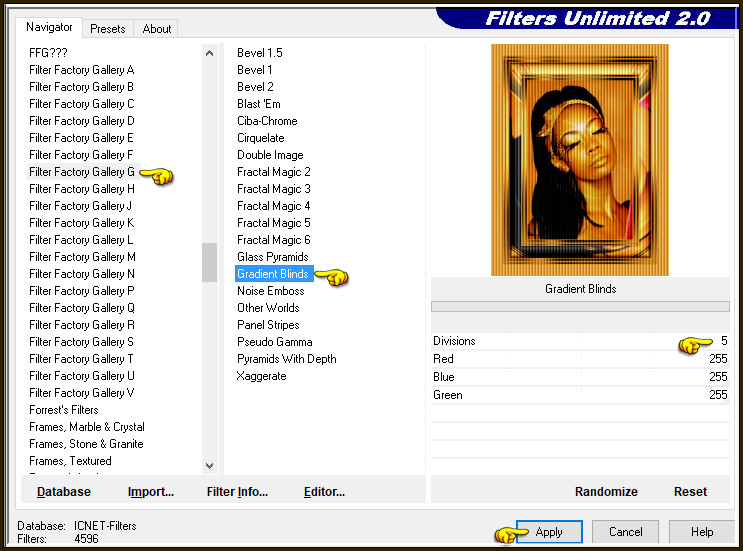
Effecten - Insteekfilters - <I.C.NET Software> - Filters Unlimited 2.0 - Buttons & Frames - Glass Frame 1 : de instellingen staan goed.
Selecties - Niets selecteren.

8.
Afbeelding - Randen toevoegen : Symmetrisch aangevinkt
1 px met de 2de kleur
2 px met de 1ste kleur
1 px met de 2de kleur
10 px met de 1ste kleur
Activeer de Toverstaf en selecteer de rand van 10 px.
Effecten - Insteekfilters - Graphics Plus - Cross Shadow : de instellingen staan goed.
Effecten - Insteekfilters - dsb flux - Bright Noise : de instellingen staan goed.
Selecties - Niets selecteren.
Afbeelding - Randen toevoegen : Symmetrisch aangevinkt
1 px met de 2de kleur
2 px met de 1ste kleur
1 px met de 2de kleur
10 px met de 1ste kleur
Activeer de Toverstaf en selecteer de rand van 10 px.
Effecten - Insteekfilters - Mehdi - Quick Mirror.
Selecties - Niets selecteren.
Afbeelding - Randen toevoegen : Symmetrisch aangevinkt
1 px met de 2de kleur
2 px met de 1ste kleur
1 px met de 2de kleur

9.
Afbeelding - Randen toevoegen : 75 px met de 1ste kleur, Symmetrisch aangevinkt.
Activeer de Toverstaf en selecteer de rand van 75 px.
Effecten - Insteekfilters - <I.C.NET Software> - Filters Unlimited 2.0 - Filter Factory Gallery D - Ring Tile :
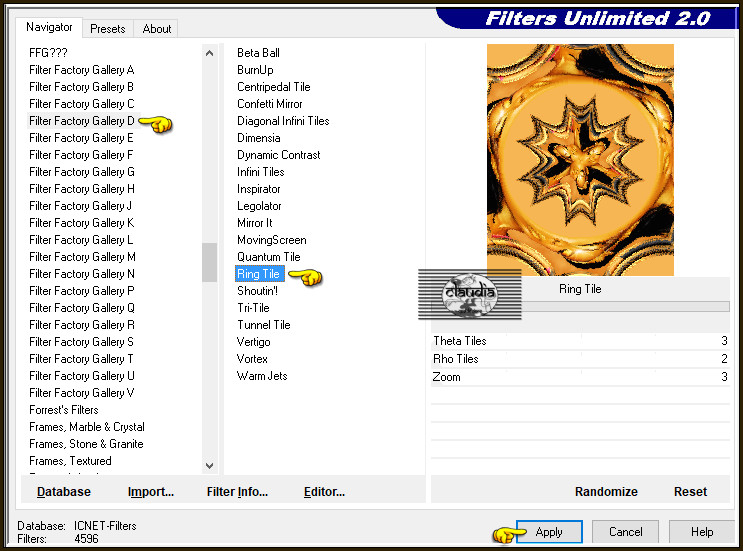
Selecties - Niets selecteren.

10.
Afbeelding - Randen toevoegen : Symmetrisch aangevinkt
1 px met de 2de kleur
2 px met de 1ste kleur
1 px met de 2de kleur
5 px met de 3de kleur
Activeer de Toverstaf en selecteer de rand van 5 px.
Ga naar het Kleurenpallet en klik met de muis in de Voorgrondkleur en daarna op het tabblad "Patroon".
Zoek het Patroon "HDD-Bronz" en neem deze instellingen :
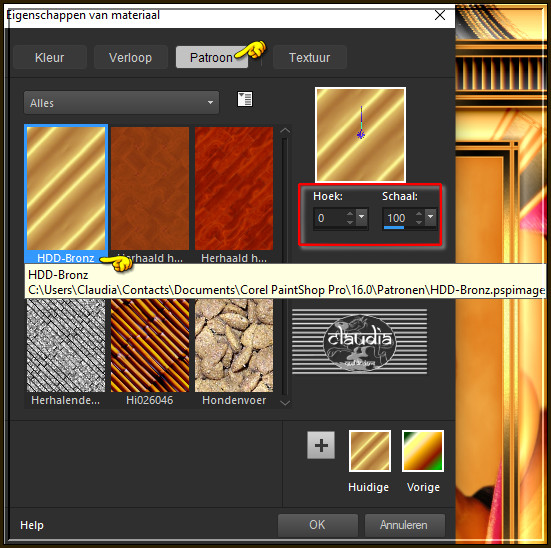
Ga terug naar je werkje en vul de selectie met het Patroon.
Selecties - Niets selecteren.

11.
Open uit de materialen het element "corner".
Omdat dit element niet het hele frame beslaat, gaan we daarom een rechthoekige selectie maken rond de "corner" dat links bovenaan staat.
Bewerken - Kopiëren !!!
Ga terug naar je werkje.
Bewerken - Plakken als nieuwe laag.
Plaats de corner links bovenaan :

Effecten - 3D-Effecten - Slagschaduw :
Verticaal = 1
Horizontaal = 1
Dekking = 100
Vervaging = 1
Kleur = Zwart (#000000)
Lagen - Dupliceren.
Afbeelding - Spiegelen - Horizontaal spiegelen.
Afbeelding - Spiegelen - Verticaal spiegelen (= Omdraaien).
Lagen - Samenvoegen - Omlaag samenvoegen.
Aanpassen - Scherpte - Verscherpen.

12.
Open uit de materialen het WordArt "schrift" of maak zelf een tekst.
Bewerken - Kopiëren.
Ga terug naar je werkje.
Bewerken - Plakken als nieuwe laag.
Plaats de tekst zoals op het voorbeeld :

Lagen - Nieuwe rasterlaag.
Plaats hierop jouw watermerk.
Lagen - Samenvoegen - Alle lagen samenvoegen.
Effecten - Insteekfilters - optikVerve Labs - virtualPhotographer :
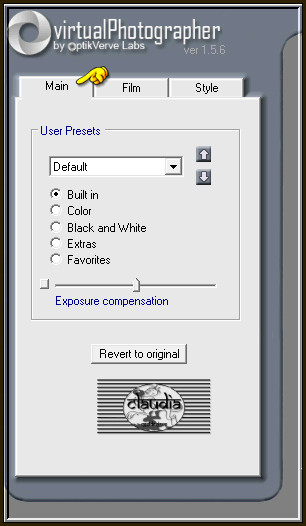
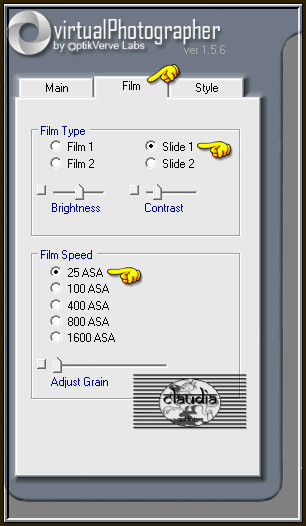
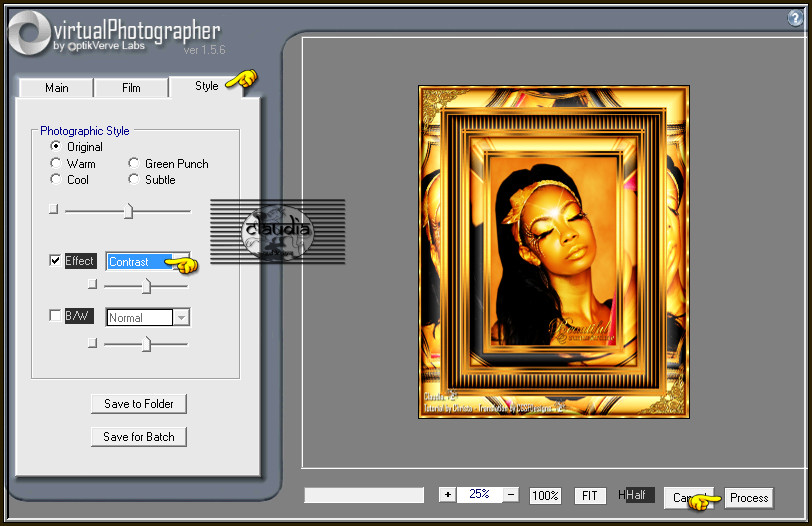
Afbeelding - Formaat wijzigen : 700 px, hoogte, formaat van alle lagen wijzigen aangevinkt.
Aanpassen - Scherpte - Verscherpen.
Sla je werkje op als JPEG-formaat en daarmee ben je aan het einde gekomen van deze mooie les van Christa.
© Claudia - Augustus 2022.






